Označavamo osobu na fotografiji VKontakte
Nakon učitavanja fotografije VKontakte u nekim slučajevima, postaje potrebno označiti određenu osobu, bez obzira na prisutnost njegove stranice na ovoj društvenoj mreži. Standardna funkcionalnost VK.com pruža svakom korisniku priliku, bez potrebe za dodatnim dodatnim sadržajem.
Konkretno, ovaj problem je relevantan u slučaju kada korisnici objavljuju puno fotografija na kojima postoji veliki broj različitih ljudi. Korištenjem funkcionalnosti za označavanje prijatelja i poznanika na fotografiji, moguće je uvelike pojednostaviti gledanje vaših slika od strane drugih korisnika.
sadržaj
Označi ljude na fotografiji
Od samog početka postojanja i do današnjeg dana, administracija društvene mreže VKontakte pruža prilično puno funkcija bilo kojem vlasniku profila. Jedna od njih je sposobnost označavanja apsolutno svih ljudi na fotografiji, fotografijama i slikama.
Imajte na umu da će nakon označavanja osobe na fotografiji, ovisno o postojanju svoje osobne stranice, primiti odgovarajuću obavijest. Istodobno, smatraju se samo oni ljudi koji su na popisu vaših prijatelja.
Važno je znati i jednu značajku koja će, ako je fotografija na kojoj želite označiti osobu, biti u vašem Spremljenom albumu, tada će željena funkcija biti blokirana. Tako ćete prvo morati premjestiti sliku u neki od drugih albuma, uključujući datoteke "Prenesene", a zatim početi primjenjivati preporuke.
Navedite fotografiju korisnika VK
Kada namjeravate označiti korisnika Vkontakta, budite sigurni da je prava osoba na vašem popisu prijatelja.
- Kroz glavni (lijevo) izbornik stranice idite na odjeljak "Fotografije" .
- Odaberite fotografiju na koju želite označiti osobu.
- Nakon otvaranja fotografije, trebate pažljivo pogledati sučelje.
- Na donjoj ploči kliknite oznaku "Označi osobu" .
- Kliknite lijevu tipku miša na bilo kojem dijelu slike.
- Pomoću polja koji se pojavljuje na slici, odaberite željeni dio fotografije na kojoj je prikazan vaš prijatelj ili sebe.
- Kroz automatski padajući popis, odaberite svog prijatelja ili kliknite na prvoj "I" link.
- Primjećujući prvu osobu, možete nastaviti taj postupak tako da izvršite drugi odabir ulomka na otvorenoj slici.
- Preporuča se unaprijed provjeriti jeste li označili sve ljude. To možete učiniti pomoću automatski generiranog popisa "U toj fotografiji: ..." na desnoj strani zaslona.
- Kada završite s prijateljstvom na slici, kliknite gumb "Gotovo" na samom vrhu stranice.
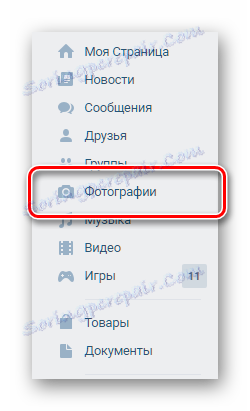
Ako je potrebno, preliminarno prenesite sliku na VKontakte ,
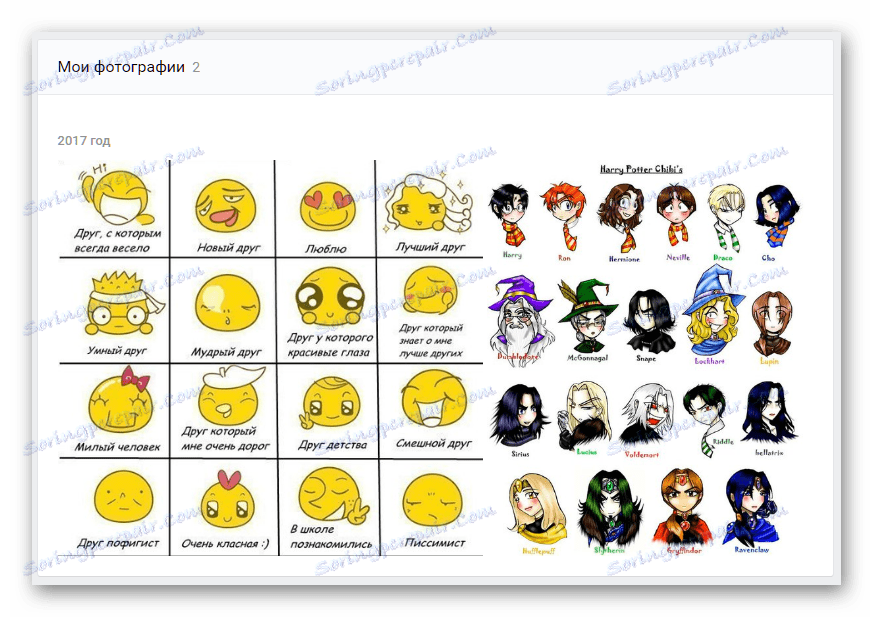
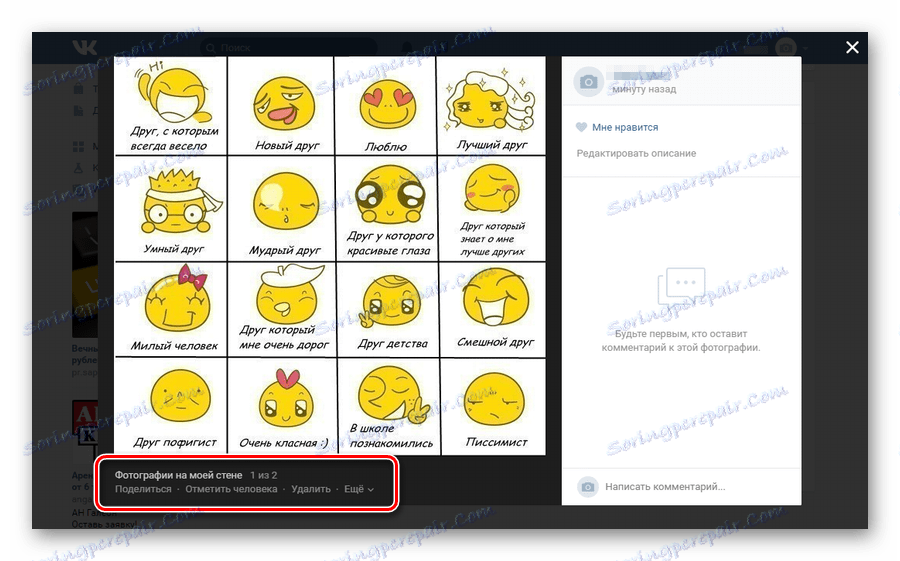

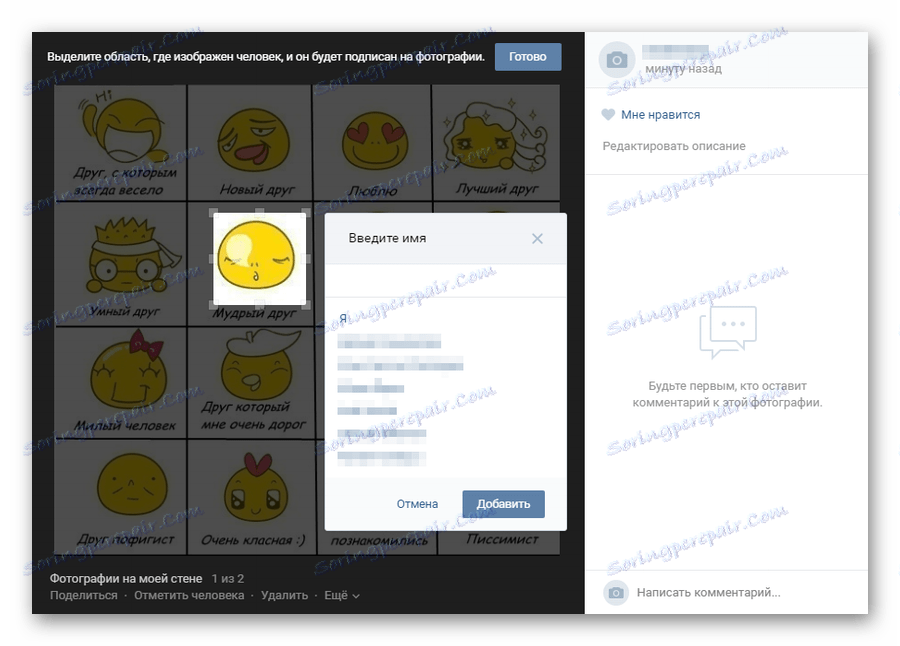
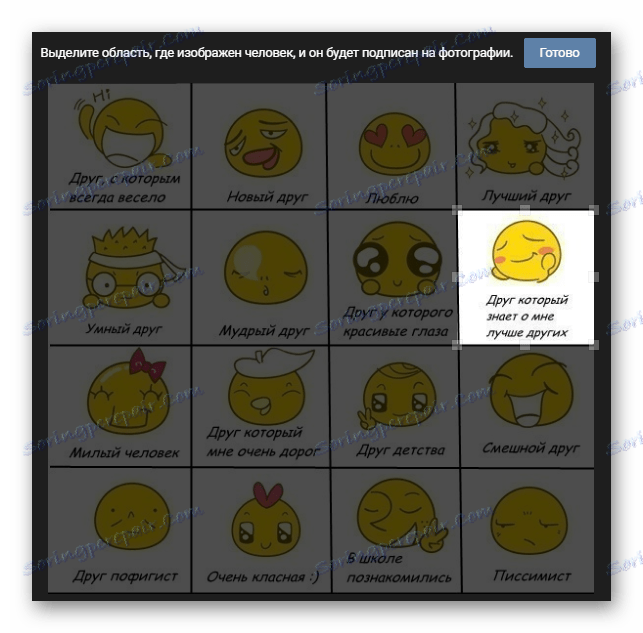
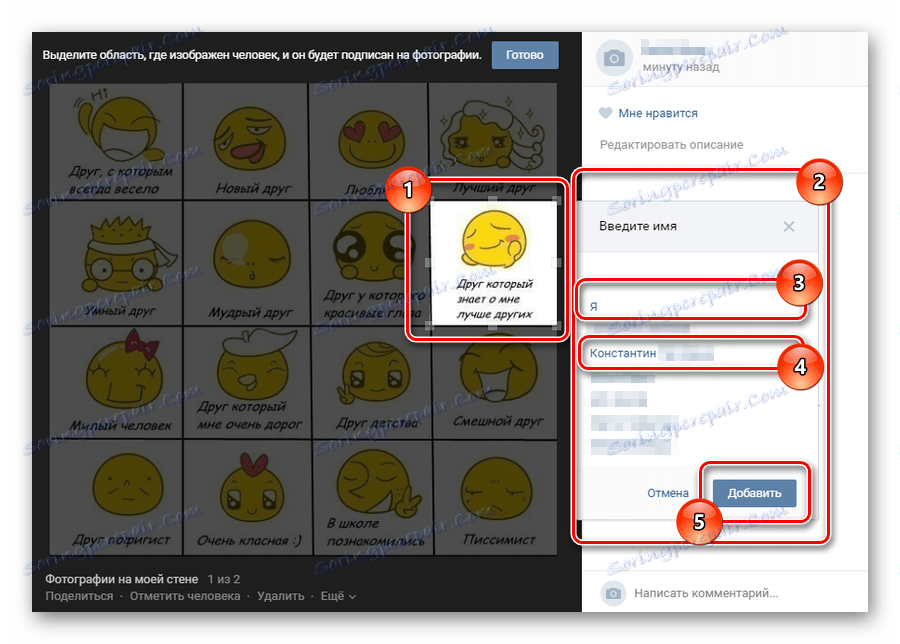
Nemoguće je dva puta označiti istu osobu, uključujući i sebe.

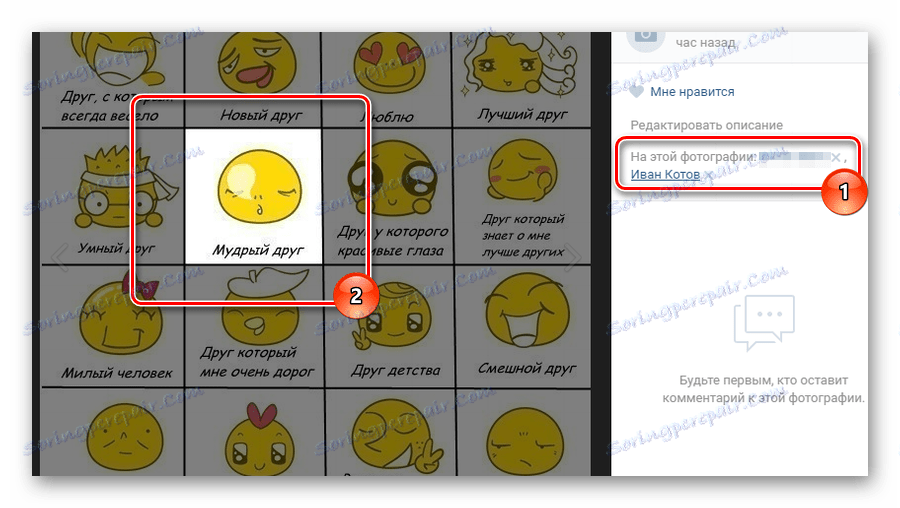
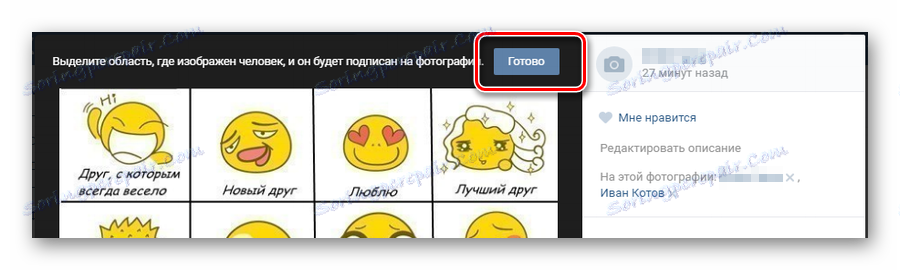
Čim kliknete gumb "Gotovo" , sučelje za odabir se zatvara, ostavljajući vas na stranici s otvorenom slikom. Da biste saznali tko je prikazan na slici, upotrijebite popis odabranih osoba u desnom dijelu fotookvira. Ovaj recept vrijedi za sve korisnike koji imaju pristup vašim slikama.
Nakon navođenja osobe na slici, doći će mu odgovarajuća obavijest, kojom će on moći ići na fotografiju na kojoj je označen. Osim toga, vlasnik navedenog profila ima potpuno pravo ukloniti se sa slike, bez prethodnih dogovora s vama.
Ukazujući na fotografiju autsajdera
U nekim okolnostima, na primjer, ako osoba koju niste poslali još nije stvorila osobnu stranicu VKontakte ili ako se jedan od vaših prijatelja izbrisao iz fotografije, možete slobodno unijeti željena imena. Jedini problem u ovom slučaju je nepostojanje izravne veze s profilom osobe koju ste označili.
Takvu oznaku na slici možete izbrisati samo vi.
Općenito, cijeli postupak odabira sastoji se u izvođenju svih prethodno opisanih postupaka, ali s nekoliko dodatnih preporuka. Preciznije, da biste naznačili autsajdera, morate proći sve gore navedene točke do sedmog.
- Navedite područje na fotografiji na kojoj je prikazana osoba koju želite označiti.
- U padajućem okviru "Enter Name" na desnoj strani područja odabira unesite željeno ime u prvom retku.
- Da biste završili, kliknite gumb "Dodaj" ili "Odustani" ako se predomislite.
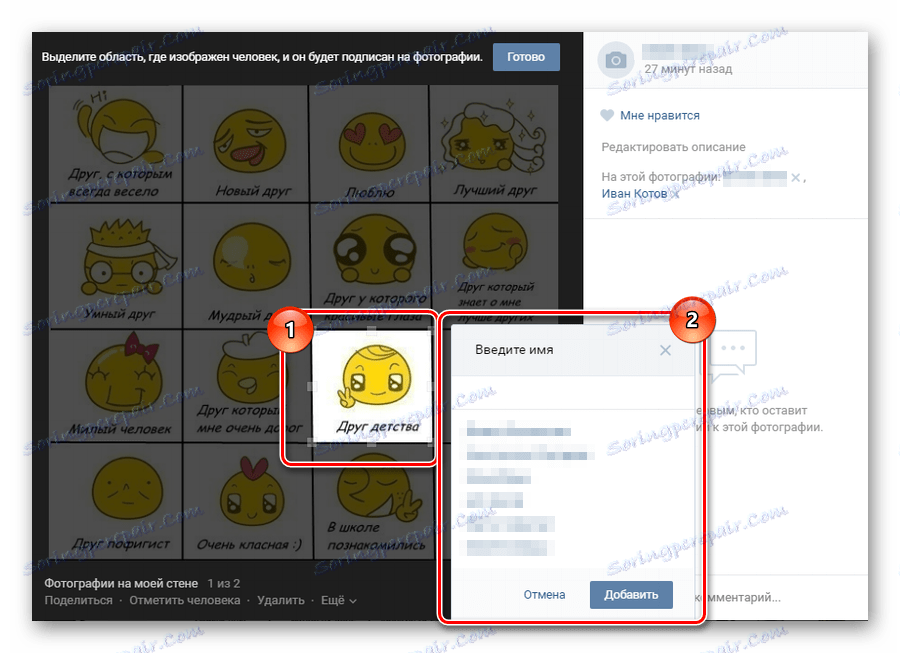
Uneseni znakovi mogu biti pravi ljudski naziv ili kaotičan niz znakova. Ne postoji moderiranje administracije ovdje.



Osoba prikazana na fotografiji pojavit će se na popisu s desne strane "Na ovoj fotografiji: ..." , međutim, kao običan tekst bez veze na bilo koju stranicu. Istodobno, postavljanjem pokazivača miša iznad tog imena, prethodno označeno područje bit će istaknuto na slici, baš kao i kod drugih označenih osoba.
Kao što pokazuje praksa, problemi s prikazivanjem ljudi na fotografiji mogu se pojaviti vrlo rijetko od korisnika. Želimo vam sreću!
